Azota nộp bài như thế nào đang là chủ đề được rất nhiều bạn học sinh quan tâm đặc biệt. Đã có không ít giáo viên sử dụng phần mềm này để giao bài tập, vậy nên các bạn học sinh cần biết cách nộp bài qua Azota.
Nhà sản xuất phần mềm Azota dường như hiểu rằng thiết kế sản phẩm của mình hướng đến đối tượng người sử dụng là giáo viên và các bạn học sinh, vì thế họ đã tập trung tối ưu giao diện rất thân thiện và đơn giản. Việc nộp bài tập trên phần mềm Azota này diễn ra rất nhanh chóng và đơn giản cả trên máy vi tính, laptop hoặc điện thoại.
Bạn đang đọc: Phần mềm Azota nộp bài như thế nào? Đây là câu trả lời
Tổng quan về phần mềm Azota
Azota là một phần mềm được phát triển để hỗ trợ giáo viên có thể chấm điểm, tạo bài tập hoặc đề thi ngay trên phần mềm một cách nhanh chóng và dễ dàng. Căn cứ vào nền tảng chất lượng này, các giáo viên có thể giao bài tập cho học sinh của mình nhằm giúp các bạn củng cố kiến thức, ôn bài đạt hiệu quả tốt nhất khi học trực tuyến dài ngày.

Mặt khác, các bạn học sinh có thể sử dụng Azota để cập nhật bài thi, bài tập hoặc nộp bài cho giáo viên của mình một cách đơn giản và không mất nhiều thời gian.
Trong thời điểm hiện nay, phần mềm Azota đã có mặt trên cả 3 nền tảng phổ biến là: Windows – iOS – Android. Cách dùng phần mềm trên cả 3 nền tảng này đều giống nhau.
Hướng dẫn sử dụng phần mềm Azota nộp bài dễ dàng nhất
Dưới đây là cách sử dụng phần mềm Azota nộp bài dễ dàng nhất cả trên điện thoại hoặc máy vi tính mà bạn có thể tham khảo và áp dụng ngay.
Sử dụng phần mềm Azota nộp bài trên điện thoại
- Bước 1: Nhấp vào link bài tập của giáo viên để khởi động file bài trên trên phần mềm Azota.
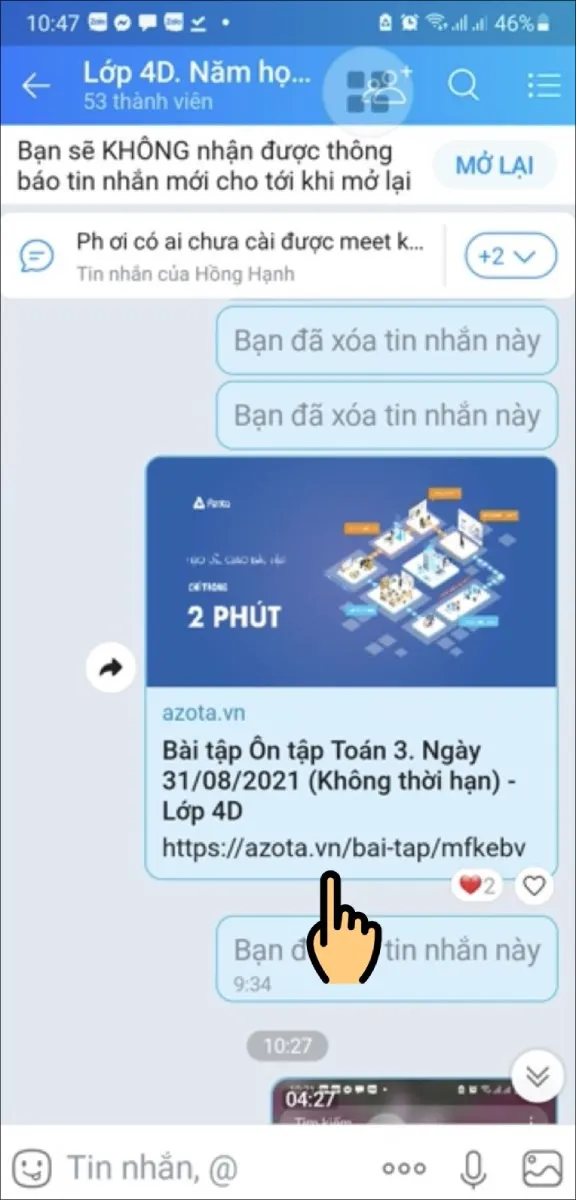
- Bước 2: Chọn mục Đề kiểm tra để có thể xem bài kiểm tra mà giáo viên giao.
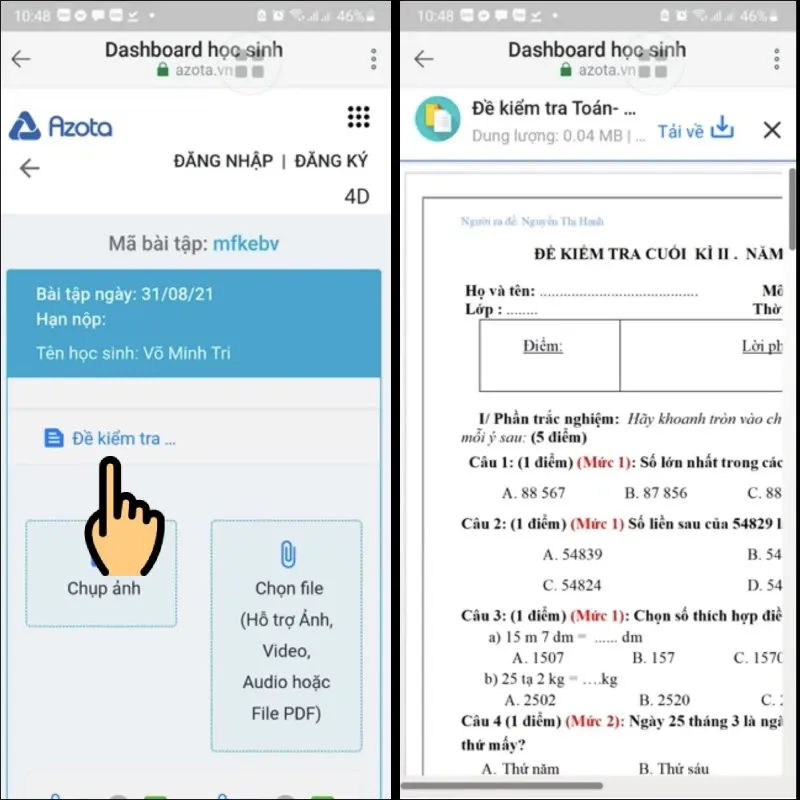
- Bước 3: Sau khi đã hoàn thành đầy đủ các bài tập được giao vào giấy, lúc này lựa chọn mục Chụp ảnh để trực tiếp chụp hình bài làm trên phần mềm. Bạn cũng có thể chọn file để tải các ảnh, video, audio hoặc pdf bài tập được giao lên phần mềm.
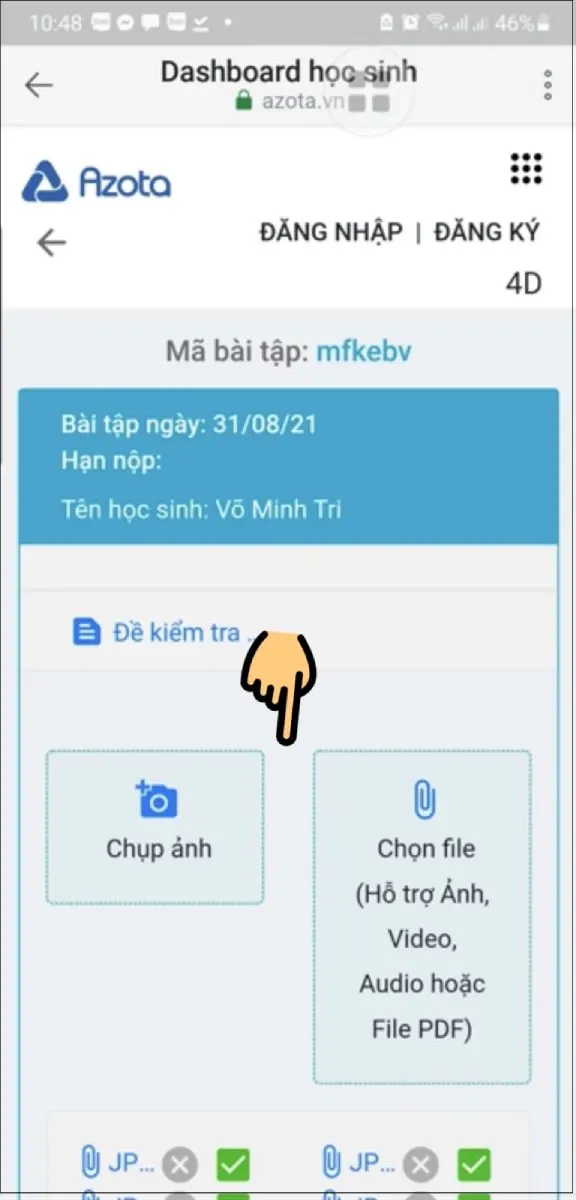
- Bước 4: Trong trường hợp bạn bạn chọn Chụp ảnh thì hãy bấm vào nút tròn màu trắng để chụp ảnh. Kế tiếp bấm OK để gửi ảnh bài tập vừa chụp lên.
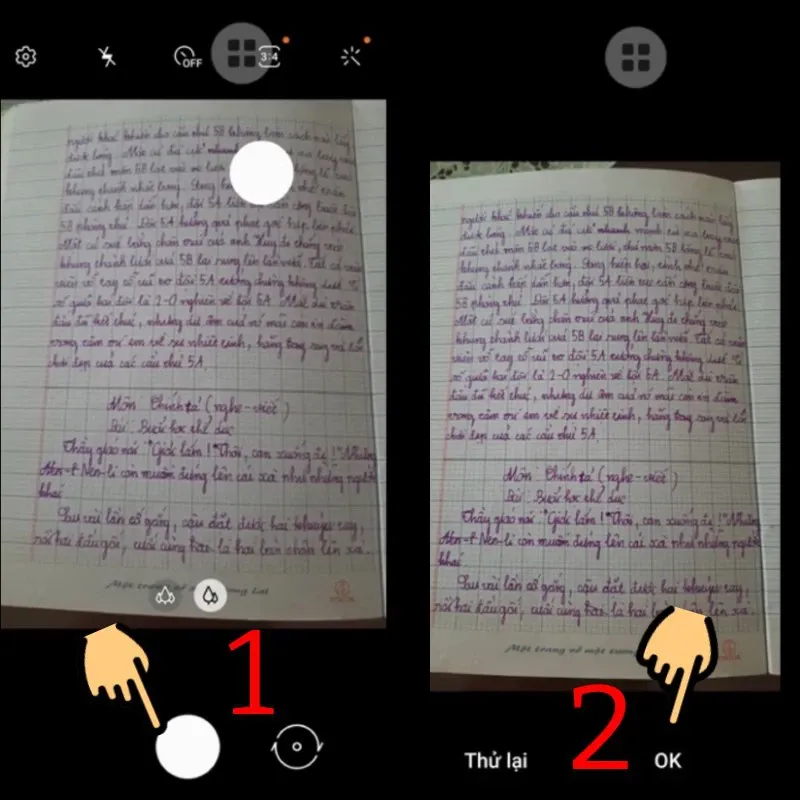
- Bước 5: Chọn Nộp bài sau khi đã gửi file bài tập để hoàn tất.
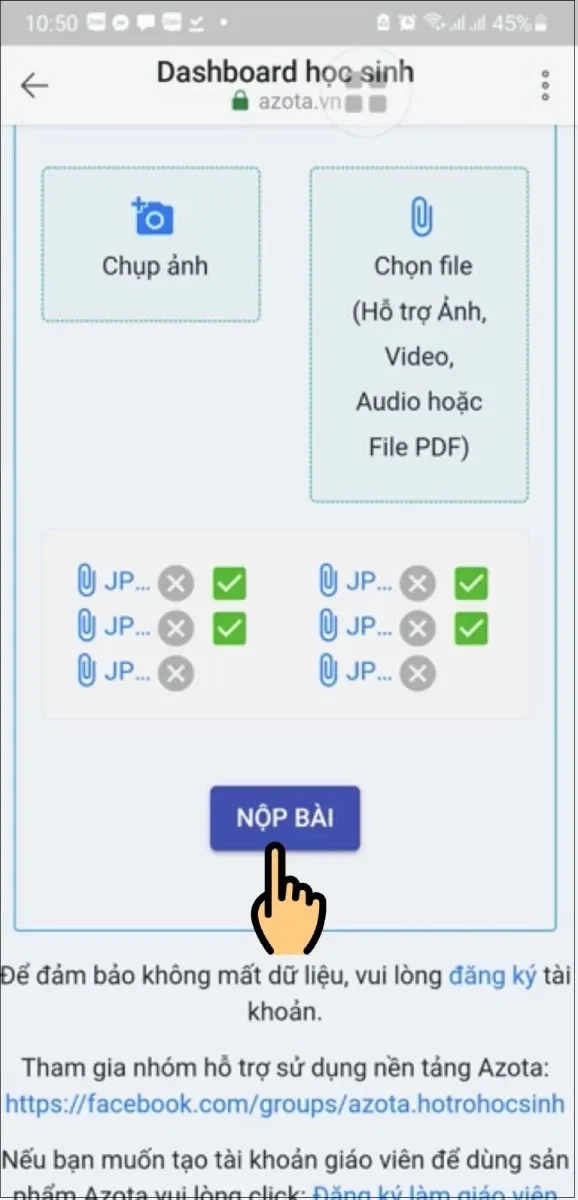
- Bước 6: Ở bước này, khi đã hoàn thành việc nộp bài tập bạn có thể theo dõi kết quả bằng việc vào lại link bài tập mà giáo viên gửi và chọn Xem chi tiết kết quả. Lúc này bạn sẽ thấy điểm số và nhận xét của giáo viên về bài tập của mình hiện ra như ảnh minh hoạ sau.
Tìm hiểu thêm: Hướng dẫn chặn người khác cài đặt phần mềm trên Windows 11
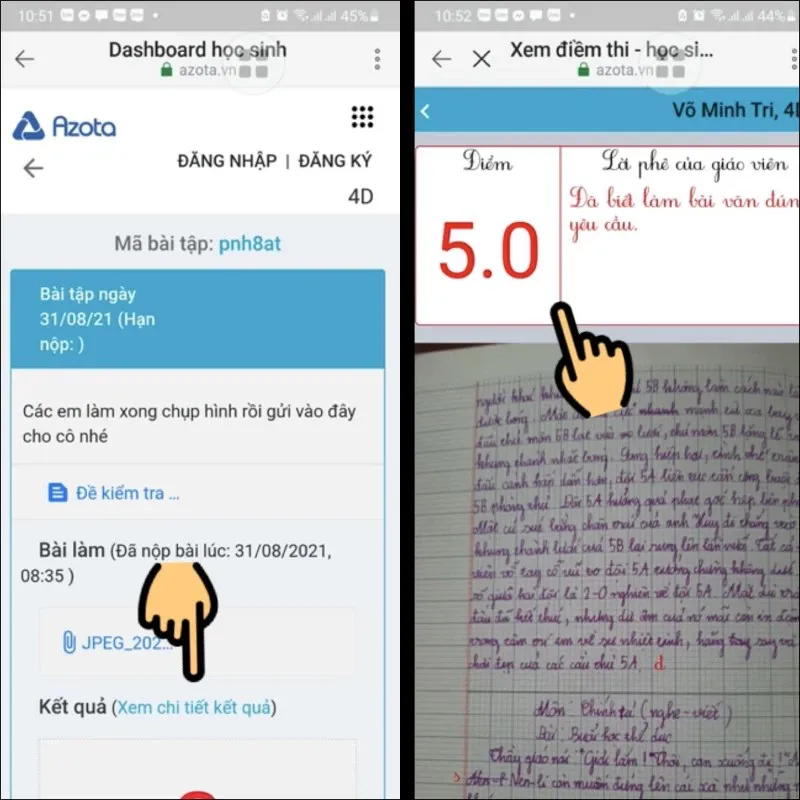
Sử dụng phần mềm Azota nộp bài trên máy tính
- Bước 1: Nhấp chọn đường dẫn link bài tập mà giáo viên gửi để khởi động file bài tập trên phần mềm Azota.
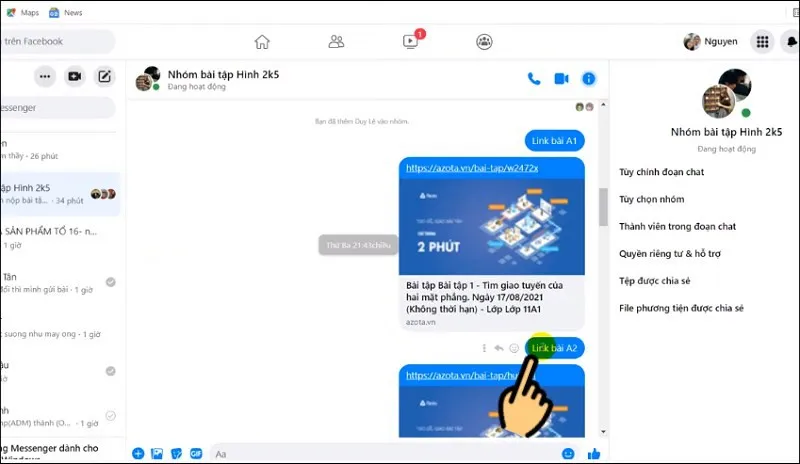
- Bước 2: Lựa chọn tên của bạn trong sĩ số lớp để báo danh cho thầy cô giáo bộ môn vừa giao bài tập.
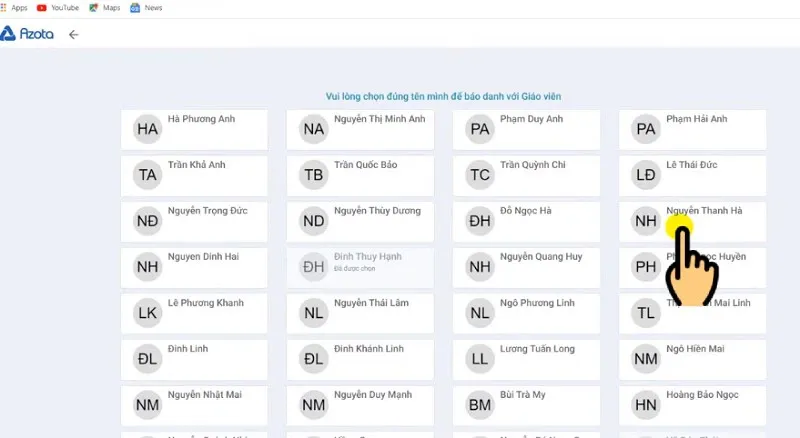
- Bước 3: Chọn Xác nhận khi nhận được thông báo Bạn có chắc chắn chọn (tên của bạn) như hình minh hoạ bên dưới.
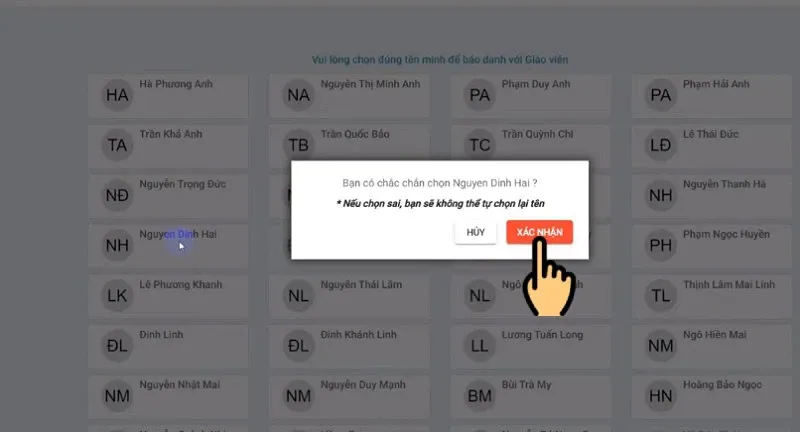
- Bước 4: Ở bước này chọn file Bài tập… để mở xem bài tập mà giáo viên đã giao.
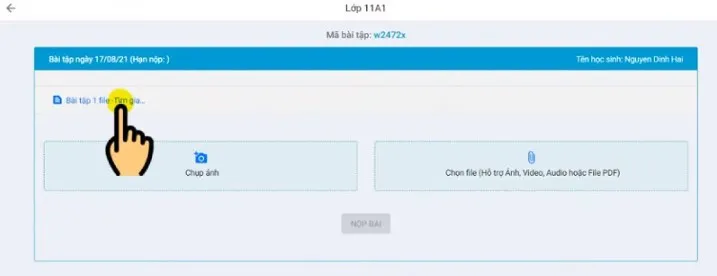
- Bước 5: Chọn Chọn file để tải file (ảnh, video, audio hoặc pdf) bài tập đã làm lên. Sau đó chọn Nộp bài để hoàn tất quy trình nộp bài bằng phần mềm Azota trên máy vi tính hoặc laptop.
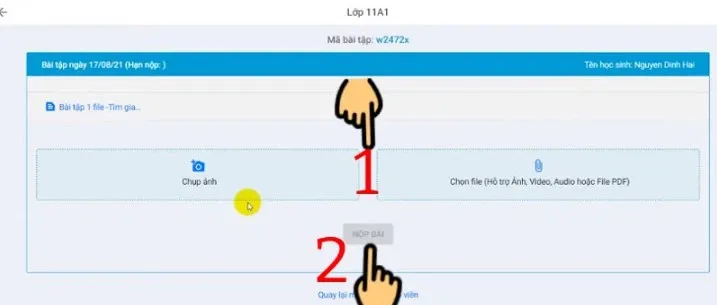
>>>>>Xem thêm: Windows 11 khởi động quá chậm? Đây là cách giải quyết
Trên thực tế việc sử dụng phần mềm Azota để nộp bài tập trên điện thoại, PC hay laptop có cách thức thực hiện tương đối giống nhau. Vì thế, khi bạn đã nắm rõ các bước nộp bài bằng 1 trong 2 nền tảng này thì sẽ nhanh chóng thành thạo trên nền tảng còn lại.
Lời kết
Trên đây Blogkienthuc.edu.vn đã hướng dẫn cụ thể cách sử dụng phần mềm Azota nộp bài trên điện thoại, laptop hoặc máy vi tính đơn giản, nhanh chóng nhất. Hy vọng rằng bạn sẽ thực hiện thành công để phục vụ cho quá trình học tập của mình diễn ra hiệu quả và chất lượng hơn nha!
Xem thêm:
Cách dùng vnEdu tra cứu điểm và kết quả học tập chính xác nhất

